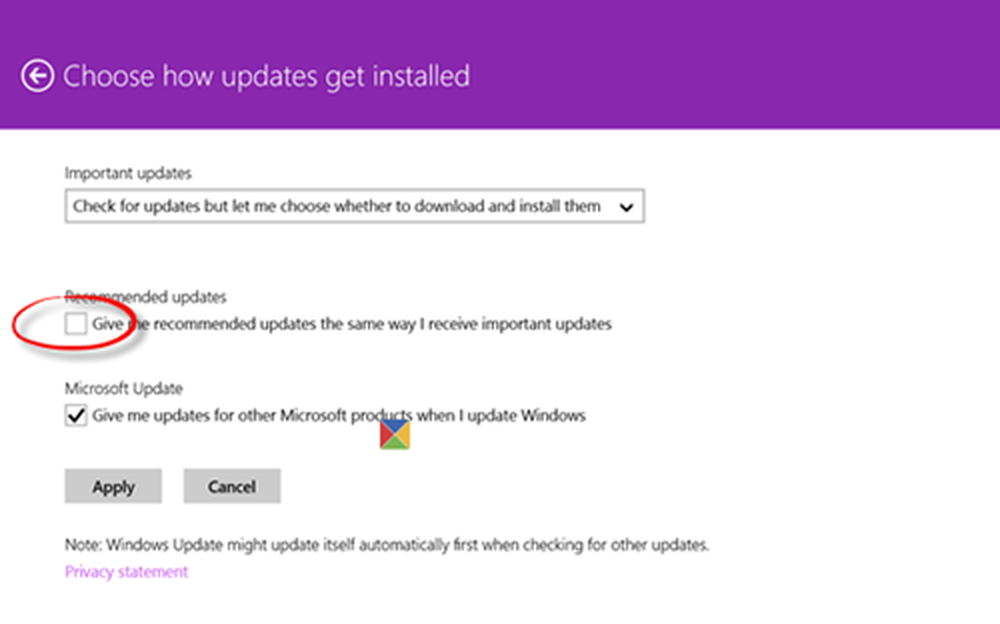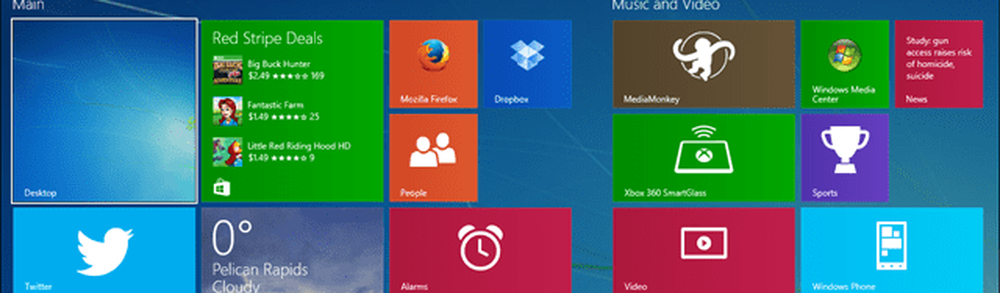Come eseguire il backup e ottenere il tuo iPhone e iPad pronto per iOS 11

Inoltre, una nuova app File fornisce per la prima volta la gestione dei file nativi sui dispositivi Apple, non solo da Apple ma anche da fornitori di terze parti come OneDrive, Dropbox, Box e Google. Un Centro di controllo migliorato introduce un'interfaccia basata sui widget, che fornisce un'interazione istantanea per modificare le impostazioni al volo. Quindi, questa è una versione interessante che vorresti aggiornare subito. Non solo a causa delle funzionalità, ma proprio come con Windows 10, i vantaggi di sicurezza sono una parte fondamentale del rimanere aggiornati.
Verifica la compatibilità dei dispositivi prima di installare iOS 11 su iPhone e iPad
All'inizio di quest'anno, Apple ha introdotto il suo nuovo file system chiamato APFS con la versione 10.3. Quindi, se il tuo dispositivo è già in esecuzione l'ultima versione di iOS 10, gran parte dei miglioramenti sotto il cofano sono già stati fatti. Gli utenti devono essere consapevoli che iOS 11 elimina il supporto per le app a 32 bit. Se ci sono ancora app da cui dipendere, potresti voler astenersi dall'aggiornare o trovare un'alternativa. Per scoprire se le tue app sono compatibili, apri Impostazioni> Generali> Informazioni su> Applicazioni.
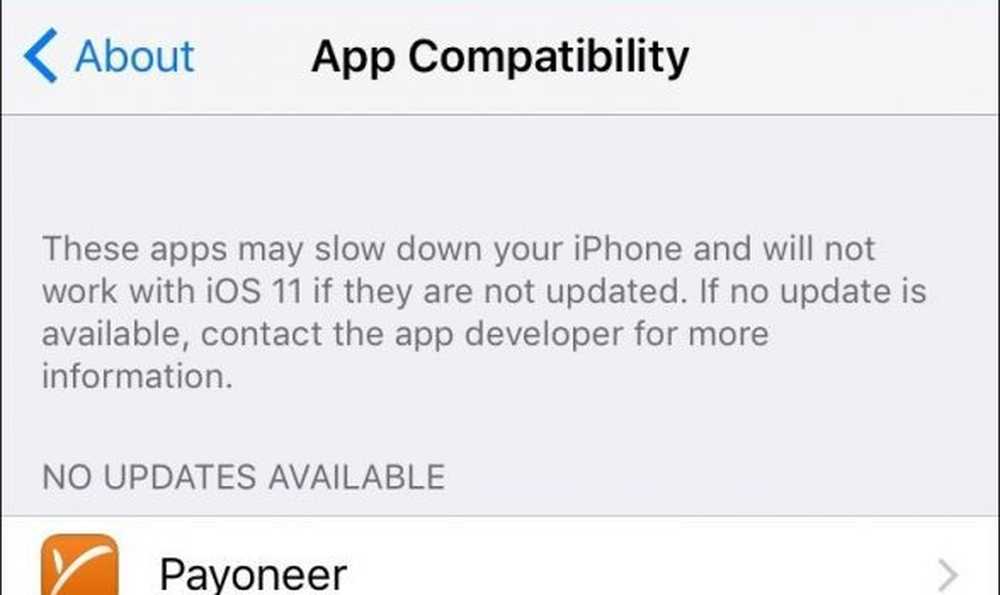
La prima cosa che dovresti scoprire è se il tuo dispositivo supporta iOS 11. Di seguito è riportato un elenco di dispositivi supportati.
| i phone | iPad | iPod |
| iPhone 7 / Plus | IPad Pro da 12,9 pollici | iPod touch (6a generazione) |
| iPhone 6s / Plus | IPad Pro da 10,5 pollici | |
| iPhone 6 / Plus | IPad Pro da 9,7 pollici | |
| iPhone SE | iPad Air 2 | |
| iPhone 5s | iPad Air | |
| iPad (5a generazione) | ||
| iPad mini 4 | ||
| iPad mini 3 | ||
| iPad mini 2 |
Sebbene non sia necessario, puoi svolgere altre attività, ad esempio assicurandoti che i tuoi dispositivi Apple vengano aggiornati insieme agli ultimi aggiornamenti per le tue app. Dopo aver determinato la compatibilità, procedi con il lancio di iTunes, collega il tuo dispositivo quindi naviga nel pannello Sommario nella finestra di iTunes. Scorri verso il basso fino alla sezione Backup, seleziona la seconda opzione Questo computer, quindi fare clic su Esegui backup ora. Fare clic su Applica, quindi su Fatto al termine del backup.
Se in qualsiasi momento si desidera ripristinare il dispositivo su una versione precedente di iOS, selezionare il riquadro di riepilogo, quindi fare clic su Ripristinare il backup per ripristinare una versione precedente di iOS.

Spazio libero
iTunes ha una brutta abitudine di mantenere backup super vecchi. Controlla direttamente la tua cartella iTunes per eliminare i vecchi backup obsoleti.Ricordati di controllare periodicamente lo stato del tuo backup in iTunes. Tendono ad utilizzare molto spazio, quindi potresti volerli eliminare dopo un po 'se il tuo dispositivo funziona correttamente con iOS 11. Per fare ciò, fai clic sul Menu File> Preferenze> Dispositivi scheda, scegliere il backup, fare clic Elimina backup allora OK.
Prima di eseguire l'aggiornamento a iOS 11, è necessario verificare se lo spazio disponibile sul dispositivo è sufficiente. Questo è particolarmente importante per gli utenti con dispositivi da 16 GB. Gli aggiornamenti iOS occupano normalmente qualche spazio, quindi se sei come me e stai sempre a corto di spazio, consulta il nostro precedente articolo che spiega come liberare spazio sul tuo iPhone o iPad.
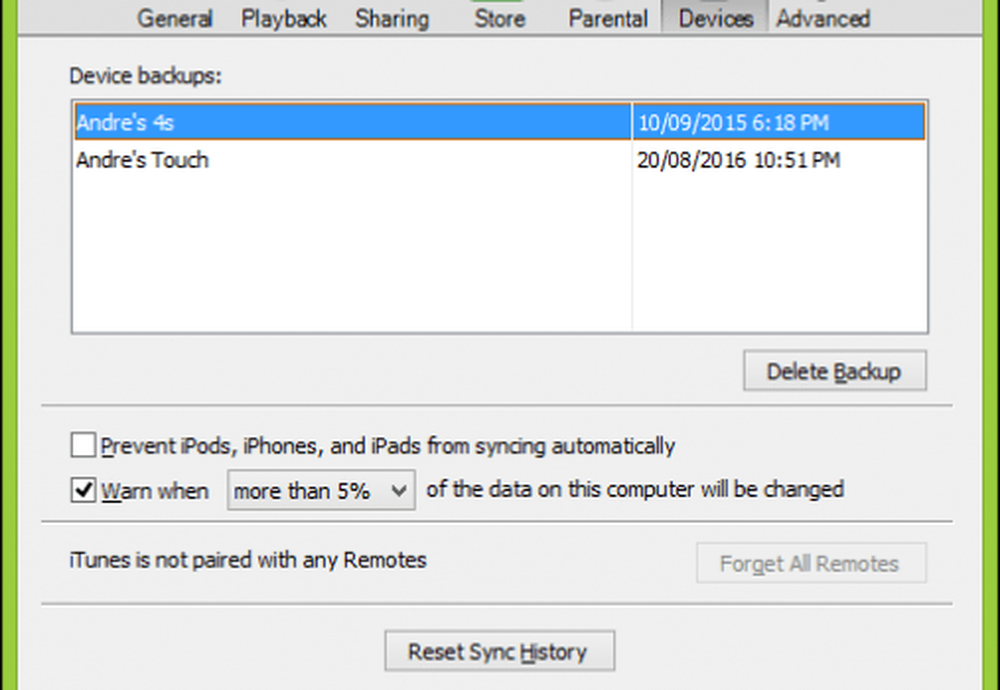
Installazione di iOS 11
Non è possibile effettuare l'aggiornamento a iOS su una connessione mobile, quindi passare prima a una rete Wi-Fi, quindi selezionare Impostazioni> Generali> Aggiornamento software quindi toccare Scarica e installa. Al termine del download, ti verrà richiesto di inserire il tuo passcode. Se lo desideri, puoi installare l'aggiornamento in un secondo momento se stai utilizzando il dispositivo al momento. Il tempo necessario per completare l'aggiornamento varia, ma potrebbe essere compreso tra 20 e 30 minuti. Aspettatevi di vedere riavviare un paio durante questo processo.
Se si preferisce l'aggiornamento tramite iTunes, collegare il dispositivo, quindi fare clic su Ricerca aggiornamenti pulsante nella pagina Riepilogo. In realtà è un aggiornamento più affidabile se ci si trova su una rete Wi-Fi chiazzata.

Dovresti aggiornare?
Le funzionalità sono semplicemente troppo buone per essere superate: Control Center, applicazione file, registratore schermo, app migliori per le note, scanner per codici QR, solo per citarne alcuni. Detto questo, se utilizzi un dispositivo precedente, ad esempio un iPhone 5 o anche un iPhone 6, potresti voler aspettare e vedere se altri utenti potrebbero riscontrare problemi.
Un'altra cosa che dovrei sottolineare: alcune funzioni diventano defunte con l'aggiornamento di iOS 11. Ad esempio, la commutazione delle app 3D Touch introdotta con i 6s non è più disponibile. Quindi, se ti piace questa funzione, potresti voler aggrapparti a iOS 10 un po 'più a lungo. Alla fine dovrai dire addio per mantenere il tuo dispositivo aggiornato e sicuro.
Facci sapere quali sono le tue funzionalità preferite nel nuovo nella nuova versione. Inoltre, come è stato il processo di aggiornamento? Rilascia una linea nei commenti.